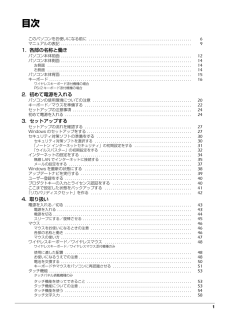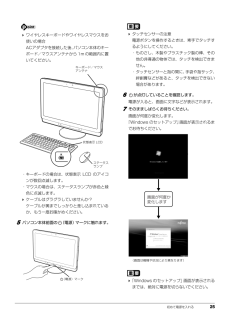Q&A
取扱説明書・マニュアル (文書検索対応分のみ)
"マウス"1 件の検索結果
"マウス"40 - 50 件目を表示
全般
質問者が納得マウスだけ売ってくれるのでしょうか?→マウスだけ売ってくれます。http://kakaku.com/pc/mouse/
5441日前view66
1目次このパソコンをお使いになる前に . . . . . . . . . . . . . . . . . . . . . . . . . . . . . . . . . . . . . . . . . . . . . . . . . . . . 6マニュアルの表記 . . . . . . . . . . . . . . . . . . . . . . . . . . . . . . . . . . . . . . . . . . . . . . . . . . . . . . . . . . . . . . . . . . 91. 各部の名称と働きパソコン本体前面 . . . . . . . . . . . . . . . . . . . . . . . . . . . . . . . . . . . . . . . . . . . . . . . . . . . . . . . . . . . . . . . . . . 12パソコン本体側面 . . . . . . . . . . . . . . . . . . . . . . . . . . . . . . . . . . . . ...
7データのバックアップについて本製品に記録されたデータ(基本ソフト、アプリケーションソフトも含む)の保全については、お客様ご自身でバックアップなどの必要な対 策を行ってください。また、修理を依頼される場合も、データの保全については保証されませんので、事前にお客様ご自身でバックアップなど の必要な対策を行ってください。データが失われた場合でも、保証書の記載事項以外は、弊社ではいかなる理由においても、それに伴う損害やデータの保全・修復などの責任 を一切負いかねますのでご了承ください。添付品は大切に保管してくださいディスクやマニュアル等の添付品は、本製品をご購入時と同じ状態に戻すときに必要です。液晶ディスプレイの特性について・ 液晶ディスプレイは非常に精度の高い技術で作られておりますが、画面の一部に点灯しないドットや、常時点灯するドットが存在する場合 があります(有効ドット数の割合は 99.99% 以上です。有効ドット数の割合とは「対応するディスプレイの表示しうる全ドット数のうち、 表示可能なドット数の割合」を示しています)。これらは故障ではありません。交換・返品はお受けいたしかねますのであらかじめご了承くださ...
26 初めて電源を入れる しばらく操作をしないと省電力機能が働き、画面が真っ暗になることがありますが、電源が切れたわけではありません。マウスやキーボードを操作すると元の画面に戻ります。画面が戻らなかった場合は、 に触れてください。※ に 4 秒以上触れないでください。電源が 切れ、パソコンが使えなくなる場合がありま す。 まれに、「Windows のセットアップ」画面が表示されず、次のような画面が表示される場合があります。この場合は、 に 4 秒以上触れて電源を切り、「ご購入時の状態に戻すリカバリを実行する」(→ P.112)をご覧になり、リカバリを行ってください。■操作方法の確認セットアップでは、キーボードとマウスを使います。ここでは、マウスの基本的な使い方を説明します。1マウスを平らな場所に置いたまますべらせると、マウスの動きに合わせて、 (マウスポインター)が画面の上を動きます。2目的の位置にマウスポインターを合わせ、左ボタンをカチッと1回押して、すぐに離します。この操作のことを、「クリック」といいます。右ボタンを 1 回押すことを「右クリック」といいます。 セットアップは、タッチパネルで操作し...
35. バックアップこのパソコンのバックアップツール . . . . . . . . . . . . . . . . . . . . . . . . . . . . . . . . . . . . . . . . . . . . . . . . . . 95マイリカバリ . . . . . . . . . . . . . . . . . . . . . . . . . . . . . . . . . . . . . . . . . . . . . . . . . . . . . . . . . . . . . . . . . . . . . . 95「マイリカバリ」でできること . . . . . . . . . . . . . . . . . . . . . . . . . . . . . . . . . . . . . . . . . . . . . . . . . . . . . . 95「マイリカバリ」をお使いになるうえでの注意事項 . . . . . . . . . . . . . . . . . . . . . . . . . . . . . . . . . . . . . ...
12 各部の名称と働き各部の名称と働きパソコン本体前面1 液晶ディスプレイ入力した内容や、パソコン内のデータなどを表示します。タッチパネル搭載機種では、画面に触れて操作することができます(→ P.53)。2 デジタルマイクテレビ電話用ソフトを利用して、音声通話ができます。3 Web カメラ内蔵のデジタルマイク、テレビ電話用ソフトとあわせて使うことで、テレビ電話ができます(→ P.80)。ジェスチャーコントロール機能を使用する場合は、このカメラに向かって、手のひらが見えるように手をかざしてください(→ P.58)。[ 注 1]4 3D カメラ [ 注 2]左右 2 つの Web カメラで撮影することで、3Dコンテンツを作ることができます。5 キーボード/マウスアンテナ [ 注 3]キーボードやマウスからの信号を受けます。6 無線 LAN アンテナ [ 注 4]無線 LAN のアンテナが搭載されています。7 スピーカーパソコンの音声を出力します。8 スイーベルパソコン本体を左右に回転して見やすい角度に調整します。23518 9101112131415161768174
初めて電源を入れる 25 ワイヤレスキーボードやワイヤレスマウスをお使いの場合ACアダプタを接続した後、 パソコン本体のキーボード/マウスアンテナから1mの範囲内に置いてください。・キーボードの場合は、状態表示 LCD のアイコンが数回点滅します。・マウスの場合は、ステータスランプが赤色と緑色に点滅します。 ケーブルはグラグラしていませんか?ケーブルが奥までしっかりと差し込まれているか、もう一度お確かめください。5パソコン本体前面の (電源)マークに触れます。 タッチセンサーの注意電源ボタンを操作するときは、素手でタッチするようにしてください。・ものさし、木製やプラスチック製の棒、その他の非導通の物体では、タッチを検出できません。・タッチセンサーと指の間に、手袋や指サック、絆創膏などがあると、タッチを検出できない場合があります。6が点灯していることを確認します。電源が入ると、画面に文字などが表示されます。7そのまましばらくお待ちください。画面が何度か変化します。「Windows のセットアップ」 画面が表示されるまでお待ちください。 「Windows のセットアップ」画面が表示されるまでは、絶対に電源...
ご購入時の状態に戻す 111ご購入時の状態に戻すリカバリの注意事項■外付けハードディスクなどの外部記憶装置は必ず取り外してくださいリカバリを行う前に必ず取り外してください。外付けハードディスクなどの外部記憶装置を接続したまま操作を続けると、大切なデータを壊してしまう可能性があります。■付属ディスプレイ、キーボード、マウス以外の周辺機器(プリンター、デジタルカメラ、スキャナーなどの装置)は取り外してくださいセットしたPCカードなどもすべて取り外してください。アンテナケーブルや LAN ケーブルなどもすべて抜いてください。接続したままだとマニュアルに記載されている手順と異なってしまう場合があります。LIFEBOOK をお使いの場合は、マウスも取り外してください。■メモリーカードは取り出してくださいメモリーカードをセットしていると、マニュアルに記載されている手順と異なってしまう場合があります。■ファイルコピー中は他の操作をしないでくださいむやみにクリックせず、しばらくお待ちください。他の操作をすると、リカバリが正常に終了しない場合があります。■時間に余裕をもって作業しましょうリカバリ実行からソフトウェアのインスト...
各部の名称と働き 15パソコン本体背面1 通風孔パソコン本体内部と外部の空気を交換して熱を逃がすための開孔部です。2 スタンド3 メモリスロットメモリが取り付けられています(→ P.83)。4 盗難防止用ロック取り付け穴( )盗難防止用ケーブルを接続します。5 DC-IN コネクタ( )添付の AC アダプタを接続します。6 HDMI 入力端子( )[ 注 1]ゲーム機などのHDMI出力端子をもつ機器を接続します。7 アンテナ入力端子(地上デジタル、BS・110 度CS デジタル)()[注2]アンテナ入力端子(地上デジタル)() [注3]テレビアンテナと接続します(→ P.73)。8 キーボードコネクタ( )[ 注 4]添付の PS/2 キーボードを接続します。9 LAN コネクタ( )LAN ケーブルを接続します。10 USB2.0 コネクタ( )USB 規格の周辺機器を接続します。接続したUSB 機器の動作は、周辺機器や間に接続されている USB ハブやケーブルの性能に依存します。11 CONNECT ボタン [ 注 5]キーボードやマウスをパソコンに再認識させるときに押します(→ P.51)。1231
各部の名称と働き 139 外部入力ボタン [ 注 5]ディスプレイに表示する映像を、HDMI 入力端子に接続した機器の映像に切り替えます。もう一度押すと、パソコンの画面に戻ります。(→ P.87)。10 リモコン受光部 [ 注 6]リモコンからの赤外線を受光します。11 ハードディスク/ CD アクセスランプ( )内蔵ハードディスクや CD、DVD、Blu-ray Discにアクセスしているときに点滅します。12 録画ランプ [ 注 6]テレビ番組の録画中に点灯します。13 画面オフボタンテレビ番組の録画中など、画面を暗くしておきたいときに押します。14 電源ボタン( )パソコン本体の電源を入れたり切ったりします(→ P.43)。地デジ対応Windows Media Center搭載機種の場合、電源を切らずに、休止状態にします。15 明るさ調節ボタン画面の明るさを調節します(→ P.61)。16 CD/DVD 取り出しボタンディスクをセットしたり取り出したりします。17 明るさセンサー [ 注 5]周囲の明るさを検知して、最適な輝度に自動で調整します。18 音量調節ボタン [ 注 5]音量を調節します。■パ...
4ユーザー登録をする . . . . . . . . . . . . . . . . . . . . . . . . . . . . . . . . . . . . . . . . . . . . . . . . . . . . . . . . . . . . . . 13 0AzbyClub 会員のためのサポート&サービス紹介 . . . . . . . . . . . . . . . . . . . . . . . . . . . . . . . . . . . . . . 131AzbyClub「マイページ」 . . . . . . . . . . . . . . . . . . . . . . . . . . . . . . . . . . . . . . . . . . . . . . . . . . . . . . . . . . 131AzbyClub メール配信 . . . . . . . . . . . . . . . . . . . . . . . . . . . . . . . . . . . . . . . . . . . . . . . . . . . . ....
- 1